键盘突然不能使用?解决方法在这里!(应对键盘突然失灵的一些建议)
在现代社会中,电脑已经成为人们生活和工作中不可或缺的工具。而键盘作为电脑的输入设备,也扮演着重要的角色。然而,有时我们可能会遇到键盘突然不能使用的情况,这时候我们应该怎么办呢?本文将为您介绍一些解决键盘失灵问题的措施。
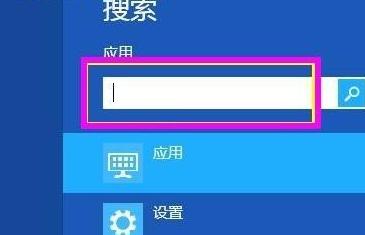
检查连接线是否松动
1.检查USB连接端口
2.重新插拔键盘连接线

3.尝试使用其他USB接口
检查键盘是否开启了锁定键
1.检查CapsLock键
2.检查NumLock键
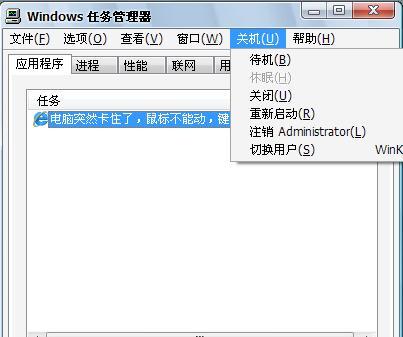
3.检查ScrollLock键
尝试重启电脑
1.点击开始菜单
2.选择重新启动电脑
3.等待电脑重新启动完毕
检查键盘驱动是否正常
1.打开设备管理器
2.找到“键盘”选项
3.右击键盘选项并选择“更新驱动程序”
清洁键盘
1.关闭电脑并拔掉键盘连接线
2.用吹风机或小刷子清除键盘间的灰尘和杂物
3.重新插入键盘连接线并开机测试
尝试使用其他键盘
1.借用朋友或同事的键盘测试
2.如果新键盘能够正常工作,说明原键盘故障
扫描电脑查杀病毒
1.运行杀毒软件进行全盘扫描
2.清除病毒后重新启动电脑
3.测试键盘是否恢复正常
恢复系统到之前的时间点
1.打开控制面板
2.选择“系统和安全”
3.点击“系统”
4.选择“系统保护”
5.点击“系统还原”进行恢复
检查操作系统更新
1.打开“设置”菜单
2.选择“更新和安全”
3.点击“Windows更新”
4.点击“检查更新”
尝试使用虚拟键盘
1.打开屏幕键盘应用
2.点击虚拟键盘上的按键来输入字符
重新安装操作系统
1.备份重要文件和数据
2.使用安装盘或U盘重新安装操作系统
寻求专业帮助
1.联系电脑维修专业人士
2.请他们进行进一步的诊断和维修
购买新的键盘
1.如果无法解决键盘问题,考虑购买新的键盘
加强键盘保护
1.使用键盘防尘罩
2.避免饮食在键盘附近
定期维护键盘
1.定期清洁键盘
2.检查键盘连接线是否松动
当键盘突然不能使用时,我们可以通过检查连接线是否松动、检查键盘是否开启了锁定键、重启电脑、检查键盘驱动是否正常等多种方法来解决问题。如果这些方法都无效,我们可以尝试清洁键盘、使用其他键盘或寻求专业帮助。此外,加强键盘保护和定期维护键盘也能够延长键盘的使用寿命。希望这些解决措施能够帮助您有效应对键盘失灵问题。


